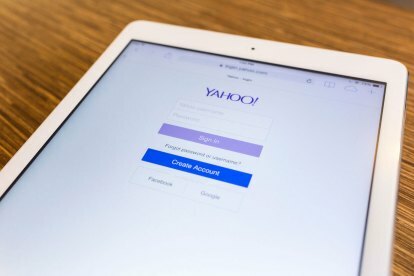
Bruce Brown이 2016년 12월 14일에 업데이트했습니다. 2013년 8월에 추가로 액세스한 10억 개의 Yahoo 계정에 대해 2016년 12월에 발표된 정보를 포함하도록 업데이트되었습니다.
추천 동영상
우선, 숨을 쉬어보세요. 지금까지 귀하의 이메일이나 기타 비밀번호로 보호된 계정에 끔찍한 일이 발생하지 않았다면 어쨌든 지금은 실제로 괜찮을 가능성이 있습니다. 하지만 아직 아무 일도 일어나지 않았다고 해서 안전하다는 뜻은 아닙니다. 때로는 해커 자신이나 해킹된 계정 정보를 구매하는 사람들이 조치를 취하기 전에 수년간 데이터를 저장해 두는 경우도 있습니다.
관련된
- 오 좋아요, 이제 우리의 트위터 데이터가 다크 웹에서 판매됩니다
- 이러한 심각한 취약점으로부터 자신을 보호하려면 지금 Chrome을 업데이트하세요.
- 야후, 사상 최대 규모의 데이터 유출에 대해 5천만 달러의 손해 배상하기로 합의
따라서 2015년 초 이전에 Yahoo 계정이 있었다면 현재 Yahoo 계정을 사용하는지 여부에 관계없이 신중하게 취해야 할 몇 가지 조치가 있습니다.
일반적인 경고: 계정의 비밀번호나 기타 사항을 변경하기 전에 Yahoo 보안 문제에 관해 수신하는 이메일을 주의 깊게 살펴보시기 바랍니다. Yahoo가 보내는 어떤 내용도 링크를 클릭하거나 첨부 파일을 다운로드하라는 메시지를 표시하지 않습니다. 야후는 이메일을 통해 귀하에게 개인정보 제공을 요청하지 않습니다. Yahoo에서 보낸 것처럼 보이는 이메일을 받더라도 링크를 클릭하라는 메시지가 표시되거나 첨부 파일을 다운로드하라는 메시지가 표시되거나 개인 정보를 제공하세요. 해당 이메일은 실제로 Yahoo에서 보낸 것이 아니며 귀하의 개인 정보를 도용하려는 누군가가 보낸 것일 수 있습니다. 정보.
비밀번호 변경
이제 즉시 수행할 작업 수준부터 매우 빠른 작업 수준까지 다양한 작업 수준부터 시작해 보겠습니다.
야후 계정이 있다면, 비밀번호를 변경하세요 지금 보안 질문을 비활성화하세요. 어떻게 합니까? 시작하려면 현재 비밀번호를 알고 있어야 합니다. 보안 설정을 변경하려면 이 비밀번호가 필요합니다.
Yahoo 화면 오른쪽 상단에 있는 작은 톱니바퀴 아이콘을 클릭하세요. "설정" 메뉴 항목이 보이면 그게 아닙니다. 메뉴 하단에 있는 “계정 정보”를 찾으세요. 다음으로 “계정 보안”을 클릭하세요. 이 시점에서 현재 비밀번호를 입력해야 할 수도 있습니다.
다음에 나타나는 계정 보안 화면에는 "비밀번호 변경"과 "보안 질문 비활성화"가 파란색으로 표시되고 다른 옵션은 검은색으로 표시됩니다. 야후는 두 가지 모두 잠재적으로 손상되었기 때문에 파란색 글자로 강조했습니다. 해킹된 모든 계정에서 비밀번호가 탈취되었으며, 다수의 계정에서 암호화되지 않은 보안 질문과 답변이 도난당했습니다.
비밀번호 변경을 클릭하면 새 비밀번호를 두 번 입력하는 새 화면이 표시됩니다. 다른 계정에서 사용하는 비밀번호가 아닌 새로운 비밀번호를 만드세요. 자세한 내용은 아래를 참조하세요.
또한 더 이상 작동하지 않는 이전 비밀번호가 저장되어 있을 수 있는 다른 장치에서도 비밀번호를 재설정해야 한다는 점을 기억하세요. 예를 들어, 다음에서 이메일을 확인할 수 있습니다. 스마트 폰, 태블릿 또는 eBook 리더 — 그렇다면 각각을 재설정해야 합니다.
업데이트: 한 명 이상의 독자가 표준 비밀번호 복구 프로세스를 사용하여 Yahoo 비밀번호를 재설정하려고 하면 원래 로그인 페이지로 돌아갔다고 보고했습니다. 한 독자는 다음과 같이 성공했습니다. “간단한 대답은 비밀번호 복구를 사용하지 말고 해킹된 계정을 사용하거나 지원 담당자에게 메시지를 보낼 수 있는 다른 제목을 사용하세요. 3~4개의 게시물과 야후 지원에 대한 게시물 이후 페이스북 페이지에서 지원팀으로부터 이메일을 받았고 비밀번호는 Gmail 계정을 통해 재설정되었습니다. 원하는 것보다 시간이 훨씬 오래 걸렸지만 완전히 새로운 계정을 설정하는 것보다 훨씬 낫습니다.”
보안 질문 비활성화
비밀번호를 변경한 후 계정 보안 화면에서 "보안 질문 비활성화"를 클릭하세요. 질문이 무엇인지 확인하고 계정을 보호하기 위해 해당 질문을 비활성화하라는 메시지가 표시됩니다. 나중에 보안 질문을 재설정할 수 있습니다.
보안 질문을 비활성화한 후 다음 화면에는 현재 나열된 계정 복구 이메일 주소와 전화번호가 표시됩니다. 둘 중 하나라도 없다면 계정이 잠기지 않도록 각각 하나 이상을 설정하는 것이 좋습니다.
비밀번호를 변경하고 보안 설정을 비활성화하면 Yahoo 계정이 보호됩니다. 하지만 할 일이 더 있습니다.
Yahoo 이외의 계정에서 유사한 비밀번호를 변경하세요.
해커들은 우리 대부분이 동일한 비밀번호와 보안 질문을 재사용한다는 사실을 알고 있습니다. 따라서 그런 적이 있다면(그렇지 않은 경우 매우 짧은 목록에 합류할 수 있음) 다른 계정의 비밀번호가 위험에 처해 있으므로 해당 비밀번호를 변경해야 합니다. 이메일 계정, 은행 계정, 소셜 미디어 계정, 판매자 등 다른 모든 계정으로 이동하세요. Amazon과 같은 계정, Netflix와 같은 미디어 계정 및 귀하가 사용하고 변경하는 기타 온라인 계정 비밀번호. 또한 필요한 모든 계정에 대한 보안 질문과 답변을 변경하세요.
2단계 인증, Yahoo 계정 키 사용 또는 특수 비밀번호 보안 프로그램을 포함하여 계정을 보호하기 위해 취할 수 있는 다른 조치가 있습니다. 하지만 첫 번째 단계는 지체 없이 Yahoo 비밀번호를 변경하고, 개인 보안 질문을 비활성화하고, 그런 다음 모든 기존 계정(및 기억할 수 있는 경우 이전 계정)을 모두 정리하고 모두 재설정합니다. 비밀번호.
Bruce Brown이 2016년 10월 2일에 업데이트했습니다. Yahoo 지원팀으로부터 비밀번호 변경 지원을 받으라는 독자 제안을 포함하도록 업데이트되었습니다.
편집자의 추천
- 해커가 Microsoft 이메일 계정에 로그인하는 방법을 찾았습니다.
- 긴급한 보안 버그로부터 자신을 보호하려면 지금 Chrome을 업데이트하세요.
- HiveNightmare는 불쾌한 새로운 Windows 버그입니다. 자신을 보호하는 방법은 다음과 같습니다
당신의 라이프스타일을 업그레이드하세요Digital Trends는 독자들이 모든 최신 뉴스, 재미있는 제품 리뷰, 통찰력 있는 사설 및 독특한 미리보기를 통해 빠르게 변화하는 기술 세계를 계속해서 살펴볼 수 있도록 도와줍니다.




